Como criar um disco de recuperação do Windows 7 para corrigir problemas sem formatação

Quando você obtém um novo computador com o Windows 7, pode encontrar um DVD anexado, conhecido como disco de recuperação do Windows 7. Deve ser extremamente útil corrigir problemas de software relacionados ao sistema operacional sem formatar o disco rígido. Imagine que você não pode acessar o computador, que possui alguns arquivos importantes, o disco de recuperação do Windows 7 permite acessar o computador e obter os arquivos desejados.
Mas na maioria das vezes, talvez você não consiga encontrar o disco de recuperação do Windows 7 quando tiver um problema. O que você deveria fazer? Baixar ou criar outro é a solução recomendada. Saiba mais sobre o processo detalhado sobre o método freqüentemente utilizado do 3 no artigo e solicite uma solução para resolver o problema de acordo.
- Parte 1: Um guia simples sobre o disco de recuperação do Windows 7
- Parte 2: Como criar um disco de recuperação do Windows 7 com a Ferramenta de Sistema
- Parte 3: Como criar um disco de recuperação do Windows 7 no menu Iniciar
- Parte 4: Como criar um disco de recuperação do Windows 7 para redefinição de senha
Parte 1: Um guia simples sobre o disco de recuperação do Windows 7
Os benefícios de um disco de recuperação do Windows 7
O que um disco de recuperação do Windows 7 pode fazer por você? Apenas quando você conhece os detalhes sobre os benefícios, pode tirar proveito do disco para corrigir os problemas. Além de instalar o sistema operacional Windows 7, o processo de recuperação também restaura o computador ao seu estado padrão ou último ponto de trabalho, mantendo programas antigos e arquivos pessoais. Se você deseja recuperar o sistema de um vírus, o acesso ao disco de recuperação bloqueado do Windows 7, Windows 7 é sempre uma boa opção.
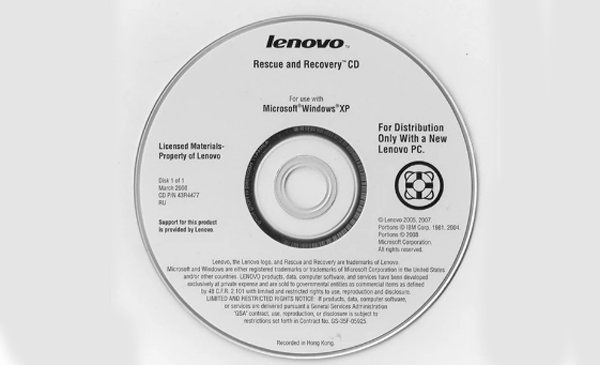
Como usar um disco de recuperação do Windows 7
Em apenas alguns segundos, você pode encontrar a mensagem "Pressione qualquer tecla para inicializar a partir do CD ou DVD". Em seguida, você pode pressionar qualquer tecla e clicar no botão "Avançar" para continuar.
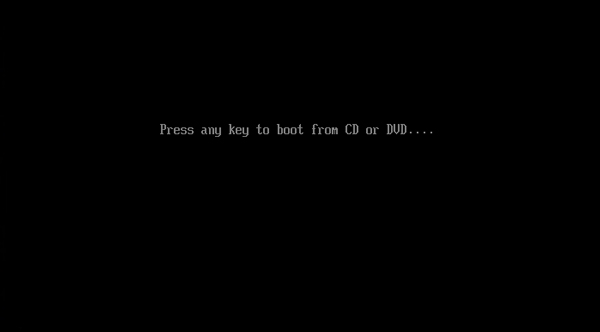
Passo 3: Quando a Recuperação do Sistema terminar de procurar as instalações do Windows, clique no botão "Avançar". Então você pode escolher as ferramentas para corrigir problemas para iniciar o Windows 7 e outros problemas.
Reparo de inicialização / Restauração do sistema / Recuperação de imagem do sistema / Diagnóstico de memória do Windows / Prompt de comando
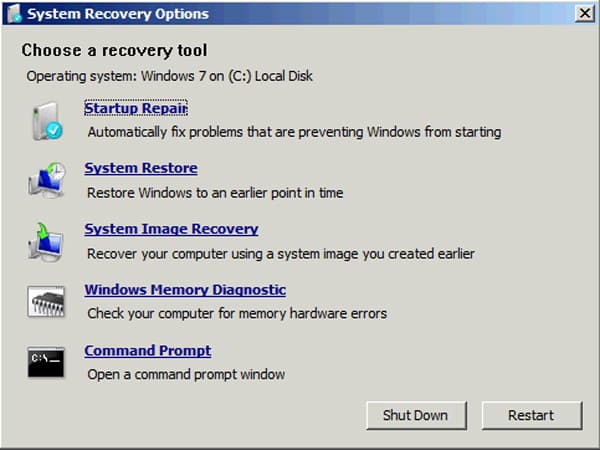
Parte 2: Como criar um disco de recuperação do Windows 7 com a Ferramenta de Sistema
Mesmo se você perdeu o disco de recuperação original do Windows 7, você pode fazer um com a ferramenta de sistema. Apenas verifique se o seu computador possui uma unidade de gravação de disco para criar outra para você, seja um gravador de DVD / CD ou um conector USB. Aqui está o processo detalhado para criar um disco de recuperação do Windows 7 como abaixo.
Ao inicializar o computador, você pode clicar no botão "Iniciar" no canto esquerdo. Escolha o "Painel de controle", clique em "Sistema e segurança" e selecione a opção "Fazer backup do seu computador".
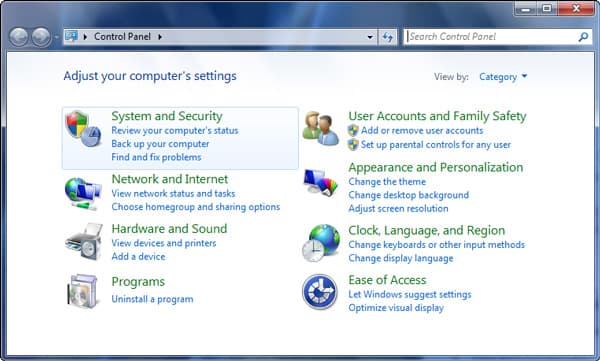
Em seguida, você pode clicar na opção "Criar um disco de reparo do sistema" no painel esquerdo. Requer a senha de administrador ou confirmação, basta digitar a senha e confirmar o processo.
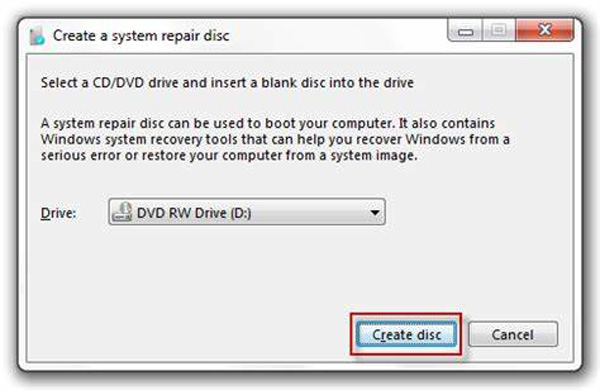
Insira um disco virgem e escolha uma unidade de CD/DVD na caixa suspensa. Clique no botão "Criar disco" para criar um disco de recuperação do Windows 7 em alguns minutos.
Depois disso, você pode rotular o disco e manter um local que possa encontrar facilmente. O método pode ser usado apenas para criar um CD ou DVD, o disco USB não é aplicável no caso.
Parte 3: Como criar um disco de recuperação do Windows 7 no menu Iniciar
Além da solução acima, você também pode criar um disco de recuperação do Windows 7 no menu Iniciar. Deve ser um método fácil que você pode aplicar para criar um disco de recuperação do Windows 8. Verifique se você possui o privilégio de administrador e a unidade de DVD para gravar um disco de recuperação. Basta aprender mais sobre o processo detalhado, como abaixo.
Insira um disco USB ou CD / DVD no computador Windows 7. Verifique se há mais de espaço livre do 200 MB para o dispositivo, o suficiente para restaurar todas as ferramentas.
Clique no menu "Iniciar" e digite "Redefinir", "Disco de recuperação" ou palavras-chave relacionadas na caixa de pesquisa para procurar a opção "Criar um disco de redefinição de senha".
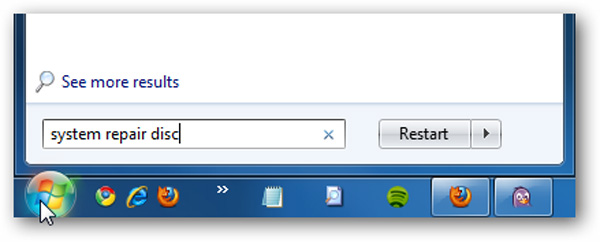
Ele irá diretamente para a opção "Criar um disco de reparo do sistema". Selecione a unidade do gravador de disco e clique no botão "Criar disco" para criar o disco de reparo do sistema para o Windows 7.
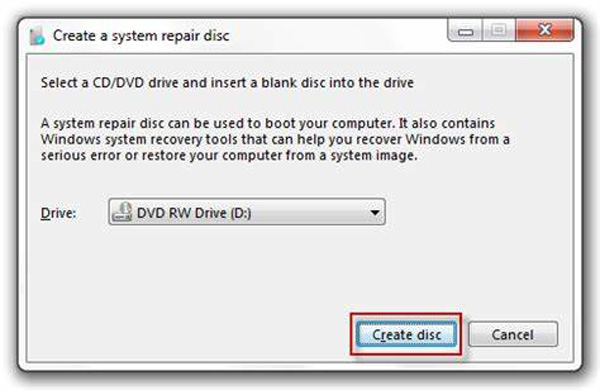
Parte 4: Como criar um disco de recuperação do Windows 7 para redefinição de senha
Se você perdeu a senha da conta de login do Windows 7 ou não conseguiu acessar o Windows 7, Tipard Windows Password Reset Platinum é capaz de criar um disco de recuperação do Windows 7 para corrigir problemas de senha com facilidade.
1. Redefina e altere a conta de administrador ou usuário do Windows.
2. Grave um disco de recuperação do Windows 7 / 8 com uma unidade de DVD, CD ou USB.
3. Compatível com quase sistemas Windows e tipos de computadores.
Baixe e instale o Windows Password Reset Platinum em um computador acessível. Quando você precisa baixar um disco de recuperação do Windows 7 para recuperar o Windows com outra conta de administrador, a versão Ultimate é altamente recomendada.
Em seguida, você pode inserir a senha do dispositivo, como DVD, CD ou cabo USB no computador. Clique no botão "Gravar CD/DVD" ou "Gravar USB" para criar um disco de recuperação do Windows 7. Uma vez concluído todo o processo, você pode clicar no botão "OK".

Retire a unidade USB ou DVD e insira-o no Windows 7 bloqueado. Depois de entrar no "Ambiente de pré-instalação do Windows" de acordo com o prompt de inicialização do computador. Escolha "Unidade de CD-ROM" para um DVD ou "Dispositivos removíveis" para uma unidade USB.

Em seguida, a Redefinição de senha do Windows será iniciada automaticamente. Você pode escolher a conta e começar a redefinir a senha do Windows com o disco de recuperação do Windows 7. Depois disso, você pode ejetar o disco inicializável e reiniciar o computador.

Além disso, a recuperação de senha do Windows pode redefinir e recuperar a senha do Windows 8 / 8.1 / 10 de acordo. Basta seguir o processo semelhante para efetuar login no computador novamente sem formatação.
Conclusão
Ao adquirir um novo computador com o Windows 7, você deve conhecer os benefícios do disco de recuperação do Windows 7 incluído. Deve ser uma nova opção se você precisar corrigir os problemas para iniciar o computador. Se você perdeu o Windows 7 Recovery USB ou DVD quando precisar solucionar os problemas, poderá encontrar os melhores métodos para criar outro e a melhor alternativa para corrigir os problemas de senha. Mais consultas sobre o disco de recuperação do Windows 7 ou o disco de recuperação do Widows 8, você pode compartilhar mais comentários no artigo.







